마이크로소프트 윈도우 7의 레지스트리에는 운영체제의 설정과 프로그램 설치 등의 옵션과 선택 항목 정보를 담고 있는 데이터베이스로, 제어판 설정, 파일 연결, 시스템 정책, 프로그램 설치 또는 제거 등의 모든 작업의 변경 사항이 저장 됩니다. Windows 7을 사용하면서 레지스트리 편집기의 내용을 수정하여 사용자 설정을 하거나 프로그램 삭제 등의 작업을 하다 보면 시스템 오류 등의 문제가 발생할 수도 있기 때문에 주기적으로 레지스트리 파일을 백업하여 문제가 발생한 경우 복원하여 오류를 해결 할 수도 있습니다.

*윈도우 7 레지스트리 백업하는 방법
 |
Windows 7 레지스트리 파일 백업 및 복원하는 방법은 먼저, 윈도우 7 시작 버튼을 누른 후 '프로그램 및 파일 검색' 창에 'regedit'를 입력하여 검색 결과에 나온 'regedit.exe'에 마우스 오른쪽 버튼을 눌러 '관리자 권한으로 실행(A)'을 선택하거나, 단축키 'Windows ⊞ + R' 키를 눌러 실행 창이 활성화 되면 '열기(O):'란에 'regedit'를 입력하고 '확인' 버튼을 클릭합니다.

윈도우 7 레지스트리 편집기가 실행 되면 상단 메뉴 모음의 '파일(F)'을 클릭하여 아래로 활성화 되는 세부 메뉴 중 '내보내기(E)...'를 선택하면, '레지스트리 파일 내보내기' 창이 활성화 됩니다.
 |
레지스트리 파일 내보내기 창이 활성화 된 후 컴퓨터의 드라이나 폴더 등 '저장 위치(I):'를 선택하고, '파일 이름(N):', 'ex. Windows_7'를 입력하여 '저장(S)' 버튼을 누르면, '파일 형식(T):', '등록 파일(*.reg)'으로 저장 됩니다. 참고로, 내보내기 범위는 기본 값에 '◉ 모두(A)'의 라디오 버튼이 체크되어 있으며, '◉ 선택한 분기(E)'를 선택하여 분기별로 레지스트리를 백업할 수도 입니다.
*윈도우 7 레지스트리 복원하는 방법

Windows 7 레지스트리 파일 복원하는 방법은 레지스트리 편집기를 실행하여 상단 메뉴의 '파일(F)'을 클릭한 후 아래로 활성화 되는 세부 메뉴 중 '가져오기(I)...' 항목을 선택 합니다.
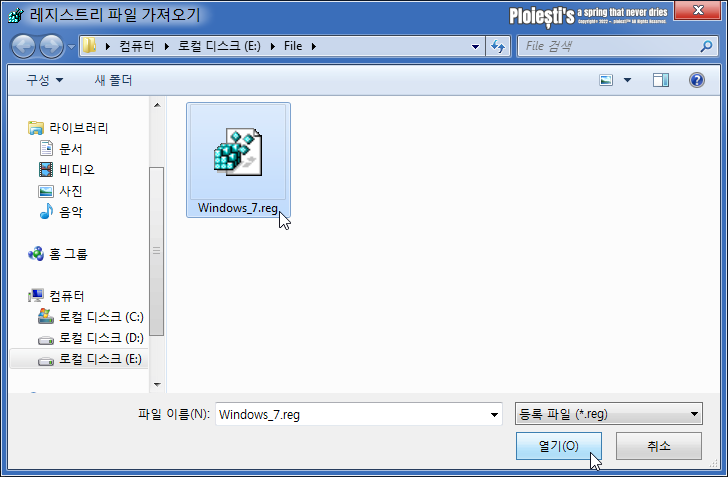
윈도우 7 레지스트리 파일 가져오기 창이 활성화 되면, 내보내기 기능을 이용하여 백업한 *.reg 확장자명의 레지스트리 파일을 선택하고 '열기(O)' 버튼을 누르면, 잠시 후 레지스트리 복원이 완료 됩니다. 참고로, Windows 7 레지스트리 백업 및 레지스트리 복원하는 방법은 '컴퓨터' 항목을 선택하여 전체 레지스트리를 내보내기 및 가져오기 하는 방법에 대한 포스팅으로, 'HKEY_...' 이하 하위 목록을 선택하면 해당 키 하위 항목만 백업되기 때문에 복원 시 주의가 필요 합니다.
'운영체제' 카테고리의 다른 글
| 윈도우 7 시스템 이미지를 사용하여 컴퓨터 복구 및 복원하는 방법 (0) | 2023.06.15 |
|---|---|
| 윈도우 7 소리 설정: 효과음 끄기 및 변경하는 방법 (0) | 2023.05.25 |
| 윈도우 7 CMD창 명령 프롬프트 관리자 권한으로 실행하는 방법 (0) | 2023.04.07 |



댓글